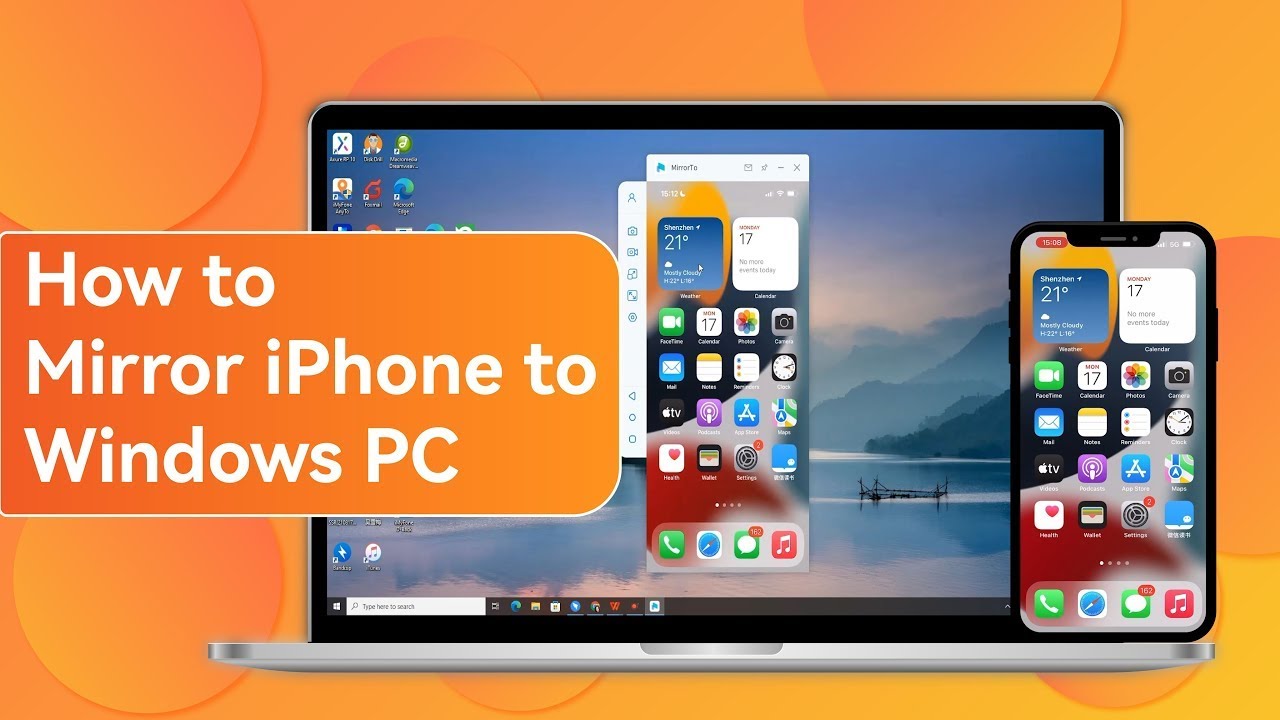C'est vraiment génial de voir l'écran de votre iPhone directement sur un écran plus grand. C'est un moyen de profiter de vos jeux en haute résolution, de regarder vos films/émissions de télévision préférés, ou même de parcourir vos photos. L'idée est de recopier l'écran de l'iPhone sur la télévision et vous pouvez le faire très facilement. Cet article vous présentera les différents moyens d'y parvenir.
- Partie 1 : Caster iPhone sur TV en utilisant Chromecast
- Partie 2 : Recopie de l'écran iPhone sur TV en utilisant Roku
- Partie 3 : Utiliser HDMI pour partager l'écran Phone sur TV
- Partie 4 : Projeter l'écran iPhone sur TV avec des outils tiers
-
Partie 5 : 【Conseil】 Que faire si votre TV ne supporte pas la projection par téléphone ?

Caster iPhone sur TV en utilisant Chromecast
Le Chromecast est un dispositif de diffusion qui permet de dupliquer l'écran de votre appareil sur un écran plus grand. L'un des avantages de Google Chromecast est qu'il peut vous aider à reproduire l'écran de votre iPhone sur la télévision, même si vous n'avez pas d'Apple TV.
Étapes pour partager l'écran de l'iPhone sur TV avec Chromecast :
Étape 1. Téléchargez et installez une application de partage d'écran sur votre iPhone.
Ouvrez l'App Store et téléchargez une application de diffusion pour Chromecast. Une application partage d'écran Chromecast (telle que iStreamer) vous aidera à connecter votre appareil Chromecast et à caster l'écran de votre iPhone sur votre télévision par Wi-Fi.
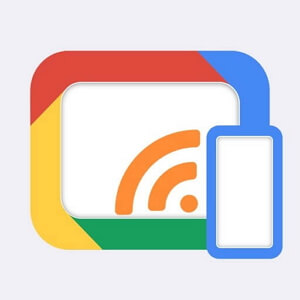
Étape 2. Suivez les instructions à l'écran
Un essai gratuit est proposé après le téléchargement et l'installation réussis de l'application de partage d'écran. Assurez-vous de suivre toutes les instructions (relatives à la sélection de l'appareil sur lequel vous souhaitez partager votre écran) sur l'écran de votre iPhone.
Remarque
- L'application fonctionne uniquement sur iOS 12 ou une version plus récente.
- L'ensemble du processus est sans fil.
- L'installation est simple.
- Elle prend en charge les iPhones, iPads et iPod Touch.
- Elle prend en charge la diffusion d'écran en qualité HD avec son.
Recopie de l'écran iPhone sur TV en utilisant Roku
Roku fonctionnera efficacement pour afficher l'écran de votre iPhone sur votre télévision, en particulier si vous avez un Roku Ultra, un Roku Premiere, un Roku Streaming Stick ou tout autre modèle d'appareil Roku. Voici les étapes à suivre pour y parvenir facilement.
Étapes pour partager l'écran de l'iPhone sur la télévision avec Roku
Étape 1. Activez la fonction de diffusion
Avant de pouvoir activer la fonction de diffusion, vous devez connecter le Roku à un réseau Wi-Fi.
Pour configurer le dispositif Roku Play, ouvrez les paramètres de votre téléphone, appuyez sur « Systèmes » et cliquez sur « Mise à jour du système » (pour vous assurer que vous utilisez la dernière version du logiciel). Retournez dans « Paramètres » et appuyez sur « Partage d'écran ». Vous pourrez alors activer la fonction de diffusion.
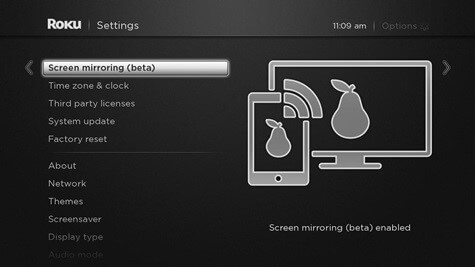
Étape 2. Téléchargez l'application Roku depuis l'App Store d'Apple et lancez-la.
Étape 3. Sélectionnez votre appareil et lancez la diffusion.
Ouvrez l'application pour voir les appareils disponibles pour la connexion. Cliquez sur votre appareil TV pour connecter votre iPhone à votre TV. Ensuite, lancez la diffusion.
Remarque
Assurez-vous que votre iPhone et votre télévision sont connectés au même réseau WiFi pour regarder des vidéos, des photos, des vidéos, de la musique, etc.
Utiliser HDMI pour partager l'écran Phone sur TV
Vous devez vous procurer le bon type d'adaptateur pour cette méthode afin de vous assurer que votre iPhone est correctement connecté à votre télévision avec un câble. Il existe un adaptateur Lightning AV numérique fabriqué par Apple pour se connecter au port HDMI de votre TV.

Étapes pour dupliquer l'écran de l'iPhone sur TV avec HDMI
Étape 1. Connectez votre iPhone à l'adaptateur
Essayez de connecter votre iPhone à l'adaptateur par le port Lightning.
Étape 2. Connectez l'adaptateur au câble
Branchez le câble à l'arrière de votre TV après avoir connecté l'adaptateur à celui-ci.
Étape 3. Changez l'entrée de votre TV
Pour regarder l'écran de votre iPhone, basculez l'entrée du téléviseur sur le port correspondant avec le câble.
Remarque
L'adaptateur n'a pas besoin d'être alimenté pour fonctionner. Cependant, vous devez vous assurer que votre appareil est bien chargé si vous avez l'intention de l'utiliser pendant une longue période. En outre, pendant que vous regardez des médias, vous pouvez connecter votre iPhone à un câble de charge avec l'adaptateur (avec un port Lightning).
Projeter l'écran iPhone sur TV avec des outils tiers
Si l'Apple TV avec la fonction de diffusion intégrée est trop chère pour vous, il existe des outils tiers qui peuvent vous aider à diffuser facilement l'écran de votre iPhone sur votre TV. Voici quelques-uns de ces outils.
1 AirBeam TV
Avec AirBeam TV, vous pouvez facilement dupliquer l'écran de votre iPhone sur un TV et lire des vidéos directement depuis des ordinateurs Mac. L'outil propose plusieurs rapports d'aspect d'écran pour vous offrir une expérience parfaite lorsqu'il est utilisé pour diffuser votre appareil.
Étapes à suivre pour diffuser l'écran de l'iPhone sur la télévision avec AirBeam TV.
Étape 1 : Téléchargez AirBeam TV sur votre iPhone depuis l'App Store et lancez-le.
Étape 2 : Ouvrez le Centre de contrôle de votre iPhone et appuyez sur le bouton « Enregistrement d'écran ». Sélectionnez le nom de votre TV et voyez l'écran de votre iPhone dupliqué sur votre TV automatiquement.
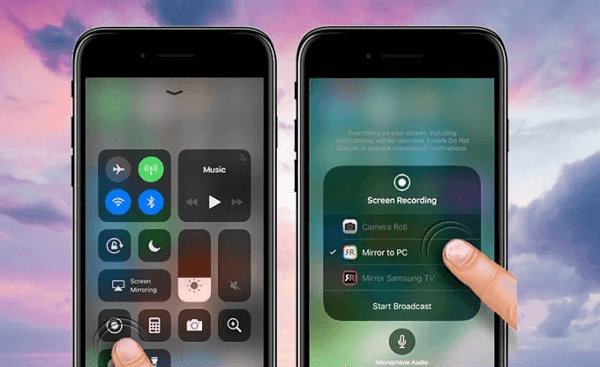
Remarque
Votre iPhone doit être connecté à votre TV par le même réseau Wi-Fi.
2 AllCast
AllCast est une application qui permet de diffuser du contenu multimédia de votre iPhone vers votre téléviseur. C'est l'un des meilleurs moyens de diffuser de la musique, des vidéos et de jouer à des jeux sur votre écran de télévision sans utiliser de câble ou de matériel.
Étapes pour dupliquer l'iPhone sur la télévision avec AllCast :
Étape 1 : Téléchargez l'application AllCast et lancez-la sur votre appareil iOS. Allumez ensuite votre TV intelligente.
Étape 2 : Pour commencer la diffusion de votre iPhone sur votre TV, cliquez sur l'icône de diffusion en bas à gauche de votre écran. Vous verrez alors un panneau qui affiche les appareils détectés.
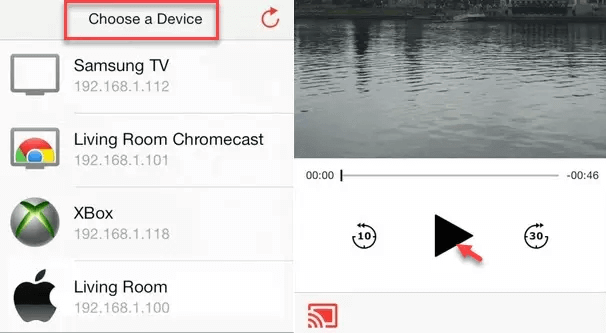
Étape 3 : Sélectionnez le nom de votre TV pour établir une connexion sur les deux appareils.
Étape 4 : Cliquez ensuite sur l'image ou la vidéo que vous souhaitez afficher sur l'écran de votre TV après avoir été dirigé par l'application vers vos photos et vidéos locales.
Lire plus :
Comment caster iPhone sur TV Philips ? 5 méthodes simples
Comment connecter iPhone sur TV Samsung ? 3 méthodes efficaces
【Conseil】 Que faire si votre TV ne supporte pas la projection par téléphone ?
Si la version de la télévision à la maison est trop vieille et que vous voulez profiter du grand écran, vous pouvez essayer de caster votre smartphone sur l'ordinateur. Dans ce cas, iMyFone MirrorTo est le meilleur choix, qui vous apportera une expérience extraordinaire.
Caratéristiques principales d'iMyFone MirrorTo
- Partager facilement l'écran de votre téléphone avec votre ordinateur sans délai.
- Dans le même temps, il prend en charge les téléphones mobiles Android pour jouer aux jeux et émissions en direct de TikTok sur ordinateur.
- Il permet également la diffusion en direct sur des plateformes telles que Youtube, Facebook, Instagram, Zoom, etc.
Tutoriel vidéo sur la diffusion de l'iPhone sur l'ordinateur avec MirrorTo
Conclusion
Les méthodes mentionnées ci-dessus sont testées et fiables. Si vous cherchez vraiment à savoir comment partager l'écran d'un iPhone sur un TV, vous pouvez essayer l'une d'entre elles. Les étapes sont suffisamment claires pour vous permettre de réaliser ce que vous voulez.